 Puede guardar muchos tipos de archivos adjuntos de correo electrónico directamente desde la aplicación Mail a iBooks en iOS, lo que permite una fácil visualización sin conexión en un iPhone o iPad, y ofrece los beneficios de usar iBooks para leer y revisar documentos también.
Puede guardar muchos tipos de archivos adjuntos de correo electrónico directamente desde la aplicación Mail a iBooks en iOS, lo que permite una fácil visualización sin conexión en un iPhone o iPad, y ofrece los beneficios de usar iBooks para leer y revisar documentos también.
Al guardar un archivo adjunto de correo electrónico en iBooks, en realidad convierte y crea un archivo PDF del archivo adjunto en cuestión, y iOS se encarga de todo. Por ejemplo, si guarda un archivo .doc en iBooks, lo convertirá a PDF. De manera similar, si guarda un grupo de varias imágenes de un archivo adjunto de correo electrónico en iBooks, la colección de imágenes se guardará como un solo archivo PDF dentro de iBooks.
Si no desea guardar los archivos adjuntos o archivos como PDF dentro de iBooks para acceder sin conexión, puede intentar guardar los archivos adjuntos de correo electrónico desde iPhone y iPad en iCloud Drive. Esta última es una mejor opción para guardar archivos adjuntos que también desea poder editar fácilmente en una aplicación en iOS, ya sea Microsoft Office o Pages o cualquier otra cosa.
Guardar archivos adjuntos de correo electrónico en iBooks en iOS
- Desde la aplicación iOS Mail, abra cualquier correo electrónico que tenga un archivo adjunto incluido
- Toque el icono de archivo adjunto que aparece en el cuerpo del correo electrónico, esto carga el archivo adjunto en el visor de vista previa Quick Look de la aplicación Mail para ese archivo
- Desde la vista previa de archivos adjuntos de correo electrónico, toque el botón de compartir, se ve como el cuadro con una flecha saliendo de él (en la esquina superior derecha del iPhone)
- Elija la opción de guardado deseada para el archivo adjunto, dependiendo del tipo de archivo y de las aplicaciones que haya instalado, estamos eligiendo "Guardar en iBooks" para el ejemplo aquí, ya que es universal en todos los dispositivos iOS
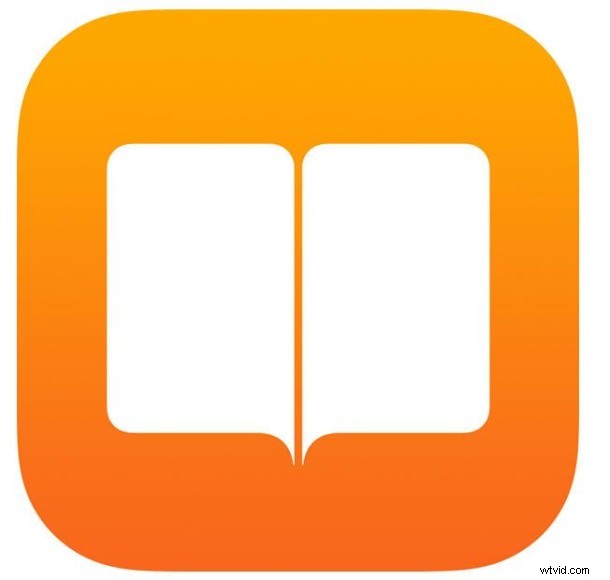
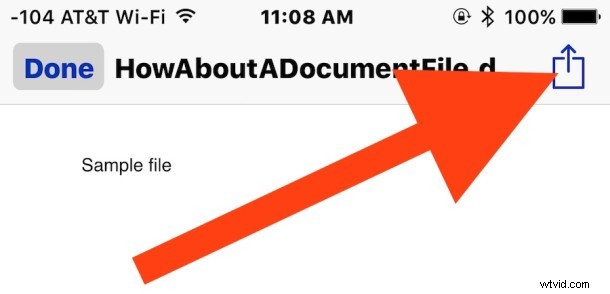

Eso es todo, ahora puede visitar la aplicación en la que guardó el archivo adjunto del correo electrónico y abrir el archivo. Si guardó en iBooks como se muestra arriba, el documento o archivo de texto se habrá convertido a un archivo PDF, lo cual es excelente para verlo sin conexión.
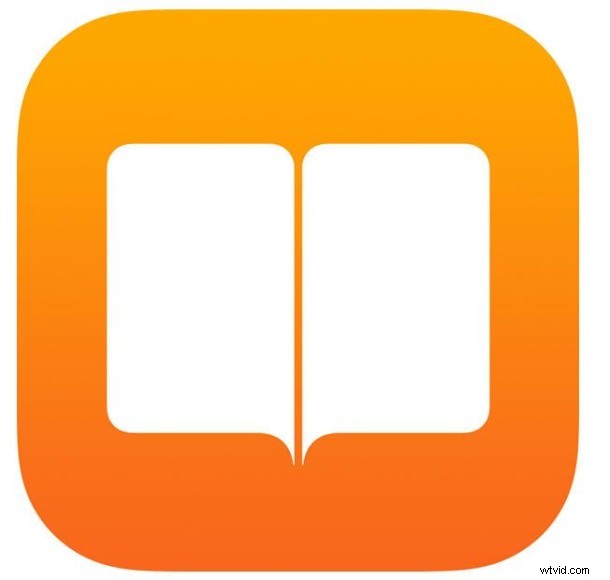
* Por el momento, no verá iCloud Drive en esta lista de guardado, lo que probablemente sea un error. En cambio, si desea guardar un archivo adjunto de correo electrónico en iCloud Drive en la aplicación iOS Mail, debe tocar y mantener presionado el ícono en lugar de enviarlo a la vista previa de Quick Look. Una pequeña diferencia en la acción, pero importa en cuanto a dónde puede guardar archivos.
